當您無法啟動Windows 7,並且沒有用於啟動修復的磁碟時,請閱讀此文章。以下是逐步完成Windows 7啟動修復而無需安裝光碟的指南。

如何在沒有安裝光碟的情況下修復Windows 7?
“我的筆電是預裝的Windows 7家用進階版,大約一年前我購買了合法的可下載的Windows 7專業版升級。一直使用良好,直到上週停電後,無法正常開機,卡在黑畫面上。現在我需要修復Windows,但卻沒有實體光碟,有沒有辦法在沒有原始Windows光碟的情況下進行Windows 7開機修復呢?謝謝!”
對於Windows 7/8/10/11的開機失敗,有許多原因需要考慮。例如,BCD(啟動組態資料庫)檔案缺失或損壞;系統檔案損壞;MBR(主開機記錄)損壞以及其他未知原因。當Windows無法正常開機時,您可能會收到各種錯誤資訊,如“重新啟動並選擇正確的開機裝置”、“您的PC/裝置需要修復”、“找不到可開機的裝置”等。
就Windows 7/8/10/11修復而言,大多數情況下,您需要插入Windows安裝DVD/CD並從中重新啟動電腦。然後,您可以進行啟動修復、運行CHKDSK檢查磁碟錯誤,甚至使用命令提示字元修復MBR或BCD。
所以您可能會想知道“是否有可能在沒有Windows安裝光碟的情況下,修復Windows 7的開機問題?”有!
AOMEI Partition Assistant Professional是一款介面簡潔操作簡單的磁碟管理軟體,適用於Windows 11/10/8/7/XP/Vista使用者。通過它,您可以首先創建一個可開機的USB,然後從中開機電腦,並在WinPE環境下通過檢查系統磁碟和重建MBR來修復Windows。
現在,您可以直接點擊下方下載按鈕,免費下載並安裝AOMEI Partition Assistant Professional試用版,然後按照以下步驟執行操作。
將空白的USB插入工作正常的電腦,然後在該電腦上下載、安裝並運行AOMEI Partition Assistant。點選上方工作列“工具”——“製作可開機光碟”。然後按照提示完成過程。(註:USB將包含預安裝的AOMEI Partition Assistant)。
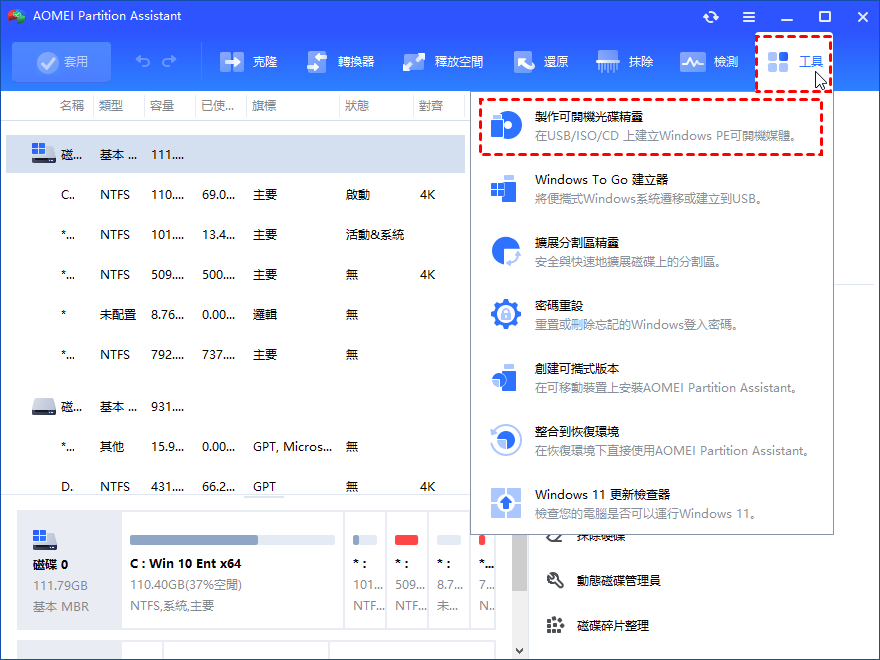
將可開機的USB插入具有開機問題的Windows 7電腦。開啟電源,並不斷按Del(F2或其他特定按鍵)進入BIOS。變更啟動優先順序,將USB設定為第一個啟動裝置並從目標USB開機。保存變更並重新啟動電腦進入Windows PE環境。
如果您只想從USB開機一次,按下功能鍵(F11或F12,不同的PC可能不同)進入開機菜單。然後,選擇USB並按Enter從中開機。
進入帶有可開機USB的WinPE環境後,您將進入AOMEI Partition Assistant Standard的主介面。現在您可以使用它來修復損壞的MBR,這是Windows 11/10/8/7開機問題最常見的原因之一。
步驟 1.登錄後,您將看到已加載的AOMEI Partition Assistant。右擊系統碟,點選“重建MBR”。
步驟 2.在彈出的視窗中,設定當前作業系統的MBR類型(請根據您的作業系統選擇合適的 MBR 類型),然後點選“確定”。
步驟 3.點擊“套用”執行操作。
除了重建MBR外,這款免費軟體還允許您檢查系統分區上是否存在壞道,可以按照以下步驟進行操作:
步驟 1. 開啟 AOMEI Partition Assistant。右鍵點擊 RAW 分割區,選擇“進階”>“檢查分割區”。
步驟 2. 勾選“使用chkdsk.exe檢查分割區並修正在分割區中找到的錯誤”,然後點擊“確定”。
步驟3. 等待數秒或數分鐘,直到完成分區檢查和修復過程。
或者您可以在頂部工具欄中點擊“檢測”,然後選擇“磁碟表面測試”。
在AOMEI Partition Assistant Professional的幫助下,您可以在沒有Windows安裝光碟的情況下進行Windows 7開機修復。同樣的方法也可以用於修復Windows 11、Windows 10或Windows 8的開機問題。但為了避免將來的Windows 7開機失敗,您可以將Windows 7克隆到新硬碟以進行備份和快速恢復。
順便提一下,AOMEI Partition Assistant有不同版本供不同的使用者使用。對於家用使用者來說,AOMEI Partition Assistant專業版是一個不錯的選擇。對於企業使用者,您可以嘗試使用AOMEI Partition Assistant Unlimited(無限版),該版本支援同一公司的無限臺電腦使用。此外,您還可以使用AOMEI Partition Assistant Technician(技術員版本)向客戶提供收費的技術服務。如果您是Windows Server 2022、2019、2016、2012(R2)、2008(R2)或2003使用者,請使用AOMEI Partition Assistant Server版本。請根據您的需求選擇適當的版本。如果您在使用過程中有任何問題或建議,都可以通過support@aomeitech.com聯絡我們。